图像扫描仪怎么用 图片文字识别怎么弄
1、点击电脑左下角的开始菜单,点击设备和打印机
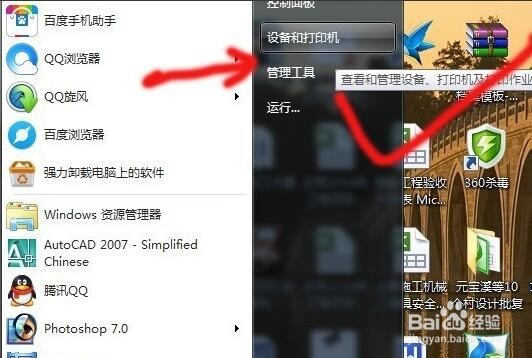

2、双击打开我的默认的且已经准备就绪了的打印机,点击右边的扫描文档或图片

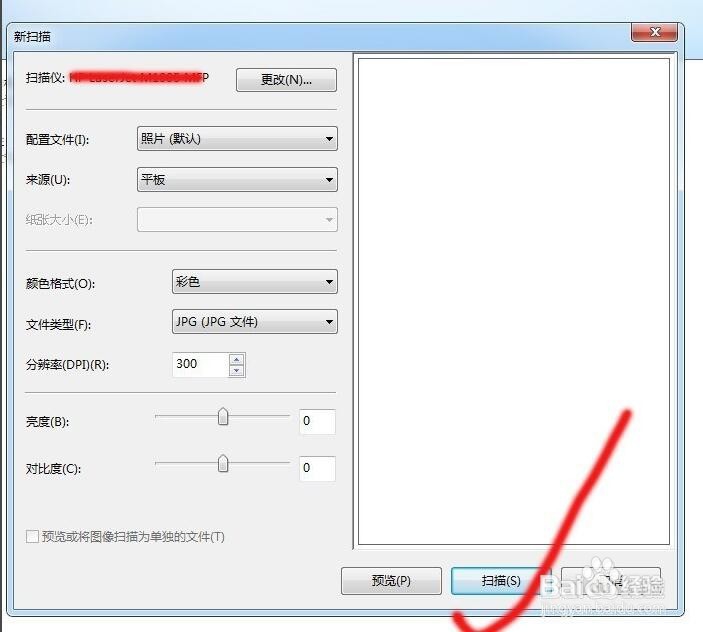
3、将图片或文件放入复印机,点击开始扫描就可以了
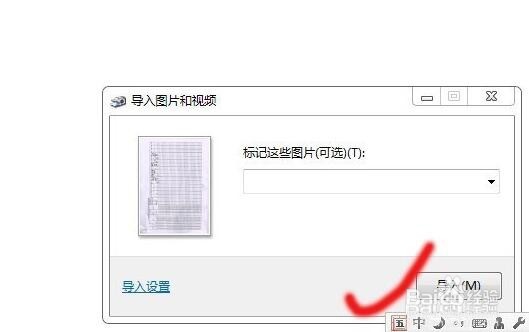
4、扫描完成后会弹出一个对话框,要求输入一个文件名称,随便输入一个即可,
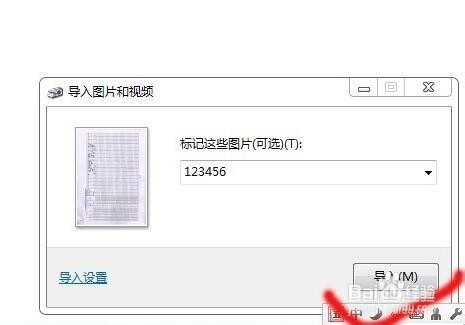
5、导入成功,会自动打开文件存储目录,下图便是我扫描的文件,

6、同时我们也可以借助如图所示的文字识别工具来实现,将此款手机APP文字识别工具安装到手机上。
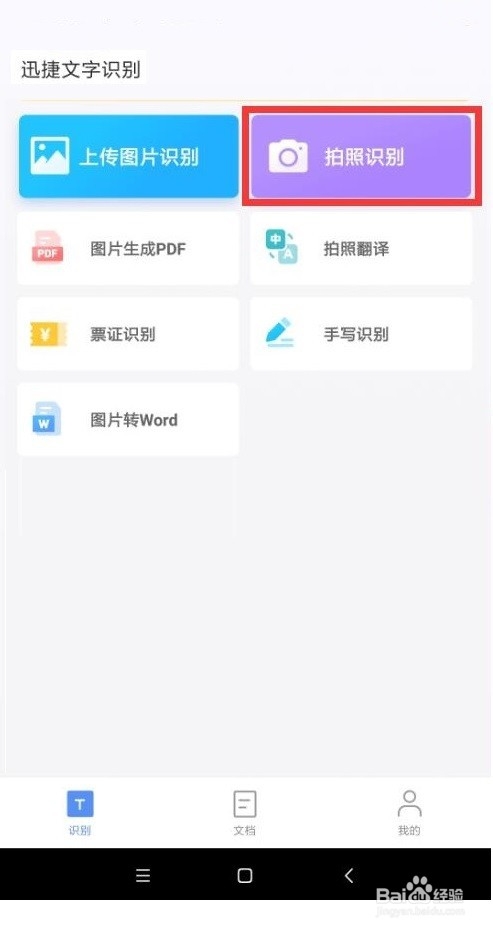
7、从打开的程序主界面中,点击“图片转Word”按钮。接下来利用手机照相机对相关书籍中的文字进行拍照。
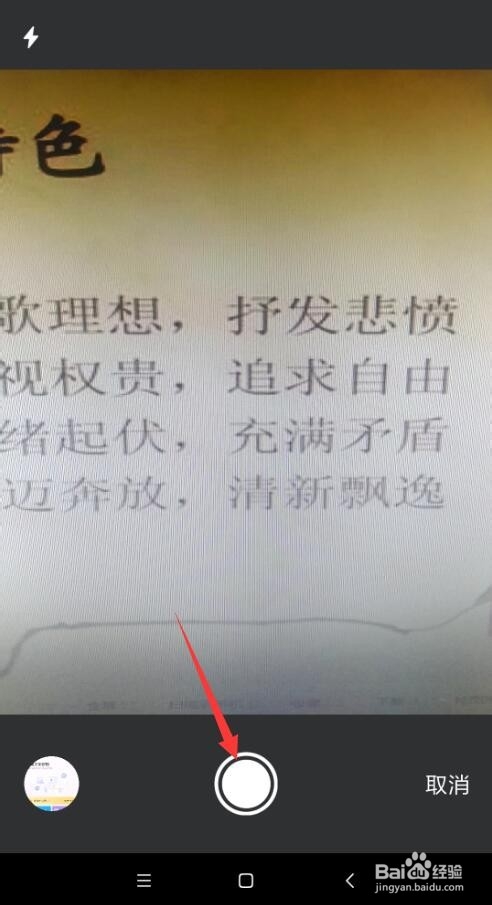
8、然后对相关文字识别区域进行调整,点击“下一步”按钮。

9、此时将自动显示识别后的文字内容,点击“保存”即可将识别后的文字保存到手机中使用。
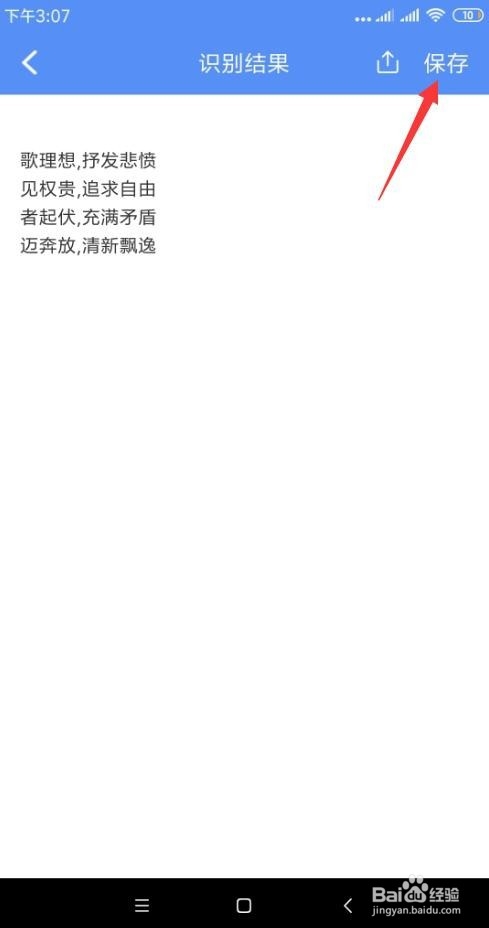
声明:本网站引用、摘录或转载内容仅供网站访问者交流或参考,不代表本站立场,如存在版权或非法内容,请联系站长删除,联系邮箱:site.kefu@qq.com。
阅读量:48
阅读量:89
阅读量:24
阅读量:88
阅读量:26